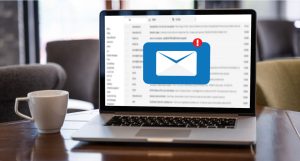In unserem letzten Beitrag haben wir verglichen Nginx und LiteSpeed. Diese beiden sind zwei beliebte Linux-Webserver. Eines der Dinge, die wir über Nginx erwähnt haben, war, dass es nicht über Kontrollpanels gesteuert werden kann wie andere Webserver. Beide Apache und LiteSpeed haben ihre Panels auf DirectAdmin, cPanel und so weiter. Offensichtlich ist es viel einfacher, SSL zu installieren, indem man Bedienfelder wie DA, cPanel, Plesk, CyberPanelusw., aber in diesem Beitrag zeigen wir Ihnen, wie Sie SSL auf Nginx installieren können.

Vor der Installation von SSL müssen Sie Folgendes erledigen Bestellung einer SSL Zertifikat und holen Sie sich die benötigten Dateien vom Anbieter. Die Dateien, die Sie benötigen werden, sind:
- Die Zertifikatsdatei
- Privater Schlüssel
- CSR
- Ca
*Um den privaten Schlüssel zu erhalten, können Sie Online-CSR-Generatoren verwenden*. Gehen Sie also einfach zu CSRgenerator.de und füllen Sie die Formulare aus, um Ihre CSR und Ihren privaten Schlüssel zu erhalten, damit Sie SSL installieren können.
Installation von SSL auf Nginx
1. Melden Sie sich über eine SSH-Verbindung am Server an.
2. Rufen Sie die unten stehende Adresse auf und erstellen Sie eine .key- und eine .crt-Datei.
etc/Nginx/SSL
Sie erstellen also zwei Dateien wie Ihr-Domain-Name.crt und Ihr-Domain-Name.key mit dem Befehl touch. Kopieren Sie nun den Inhalt der Datei Private key und fügen Sie ihn in die Datei .key ein. Kopieren Sie dann den Inhalt der Zertifikats- und ca-Datei und fügen Sie ihn in die .crt-Datei ein. Speichern Sie Ihre Änderungen und fahren Sie mit dem nächsten Schritt fort.
3. Nun müssen Sie die Nginx-Konfigurationsdatei bearbeiten. Gehen Sie dazu zu nginx.conf und fügen Sie dies zur Nginx-Konfigurationsdatei hinzu:
server {listen ۴۴۳; ssl on; ssl_certificate /etc/ssl/ihr_domain_name.crt; ssl_certificate_key /etc/ssl/ihr_domain_name.key;
Gehen Sie auch zur Nginx-Datei für virtuelle Hosts unter dem unten angegebenen Pfad und fügen Sie die gleichen Zeilen hinzu:
/etc/nginx/sites-available/ihredomäne
Die Installation ist abgeschlossen und Ihr SSL ist einsatzbereit.
Ich hoffe, dass Ihnen dieser Beitrag gefallen hat, wenn ja, können Sie unsere Blog für mehr!